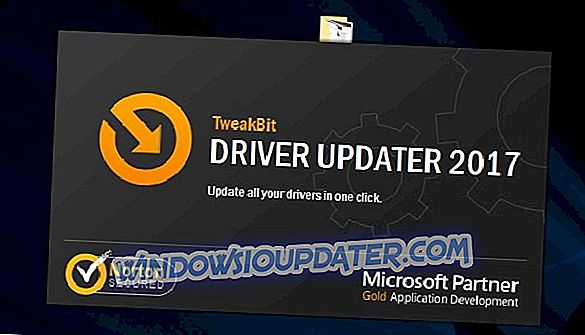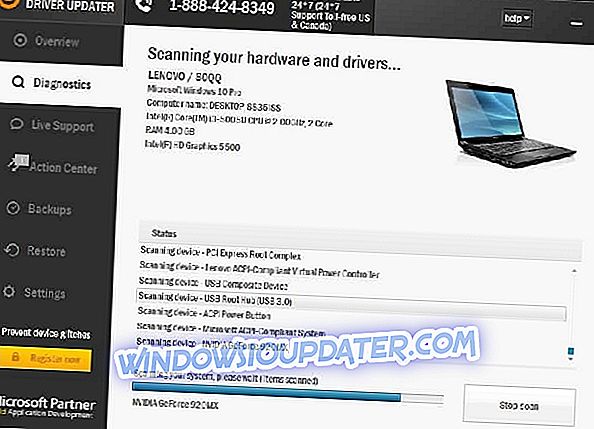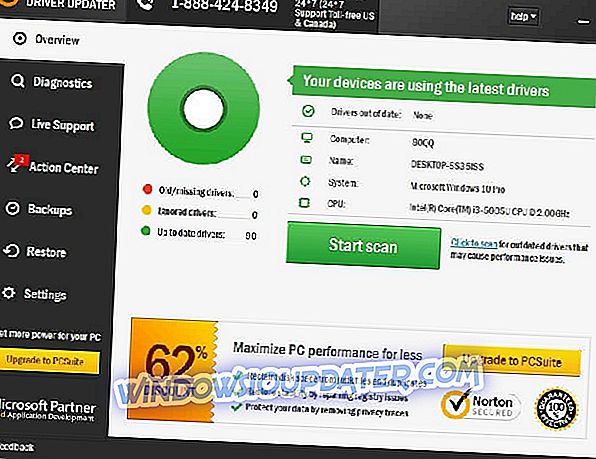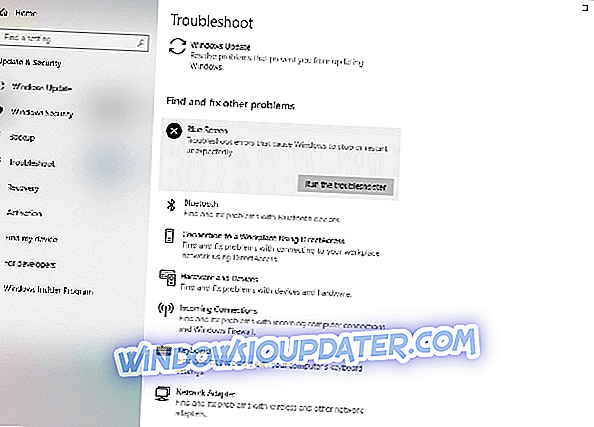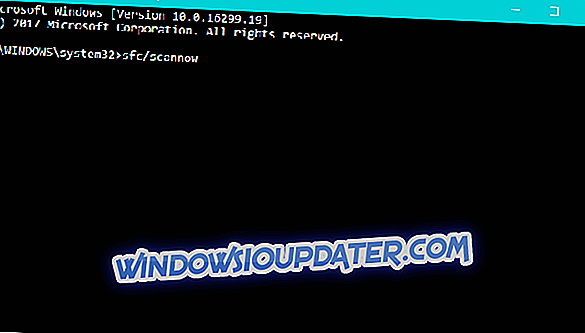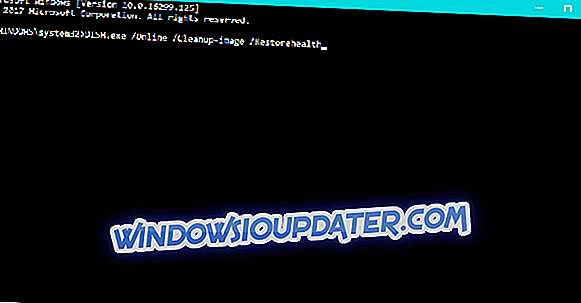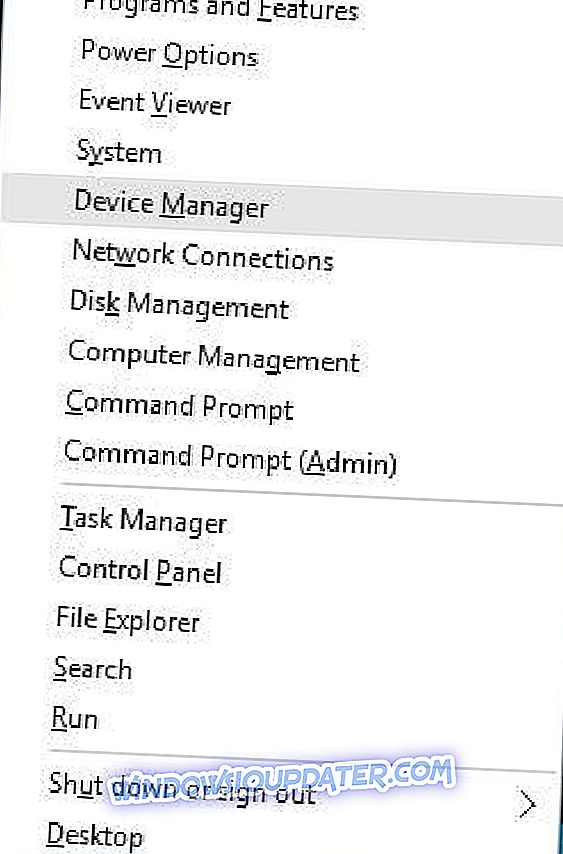Terdapat pelbagai kesalahan Blue Screen of Death yang boleh anda dapatkan di Windows 10, dan walaupun kesalahan ini jarang terjadi, ia adalah perkara biasa bagi semua jenis kesalahan ini untuk memulakan semula PC anda untuk mengelakkan kerosakan. Memandangkan kesilapan BSoD boleh menjadi masalah yang serius, hari ini kami akan menunjukkan kepada anda cara untuk membetulkan ralat ATTEMPTED_SWITCH_FROM_DPC.
Bagaimana untuk membaiki kesilapan ATTEMPTED_SWITCH_FROM_DPC BSoD
Isi kandungan:
- Kemas kini Windows 10 dan semua pemacu anda
- Jalankan Pemecah Masalah Perkakasan
- Jalankan imbasan SFC
- Jalankan DISM
- Nyahpasang pemacu yang bermasalah
- Nyahpasang aplikasi yang bermasalah
- Putuskan sambungan pemacu DVD anda
- Keluarkan pemacu SSD anda
Perbaiki - ATTEMPTED_SWITCH_FROM_DPC Kesalahan Windows 10
Penyelesaian 1 - Kemas kini Windows 10 dan semua pemacu anda
Windows 10 mungkin mempunyai beberapa masalah dengan perkakasan dan perisian lama yang tertentu, dan untuk menyelesaikan masalah tersebut, penting untuk anda memuat turun dan memasang patch terkini dengan menggunakan Windows Update. Banyak patch ini menawarkan penambahbaikan keselamatan dan pelbagai perbaikan pepijat yang berkaitan dengan kedua-dua perkakasan dan perisian, jadi jika anda ingin memperbaiki kesilapan BSoD seperti ATTEMPTED_SWITCH_FROM_DPC, penting agar anda menyimpan Windows 10 up to date.
Selain daripada kemas kini Windows, penting juga untuk memastikan pemandu anda sentiasa terkini. Pemandu yang lapuk atau tidak serasi sering boleh menyebabkan masalah kestabilan dan kesilapan BSoD, jadi penting sekali anda mengemas kini mereka seberapa kerap yang anda boleh. Mengemas kini pemandu agak mudah, dan anda boleh memuat turun semua pemandu yang diperlukan dari pengeluar perkakasan anda.
Menurut pengguna, penyesuai Wi-Fi anda sering boleh menyebabkan jenis kesalahan ini, dan ada laporan bahawa pemandu touchpad yang sudah ketinggalan zaman boleh menyebabkan masalah ini pada komputer riba Windows 10. Hampir mana-mana pemandu boleh menyebabkan jenis masalah ini, dan untuk memperbaikinya, sangat disyorkan untuk mengemas kini semua pemandu anda.
Kemas kini pemandu secara automatik
Mencari pemandu sendiri boleh memakan masa. Oleh itu, kami menasihati anda untuk menggunakan alat yang akan melakukan ini secara automatik. Menggunakan pengemaskinian pemacu automatik pasti akan menyelamatkan anda dari kerumitan mencari pemandu secara manual, dan ia akan sentiasa memastikan sistem anda dikemas kini dengan pemandu terkini.
Updater Pemandu Tweakbit (diluluskan oleh Microsoft dan Norton Antivirus) akan membantu anda mengemaskini pemandu secara automatik dan mencegah kerosakan PC yang disebabkan oleh memasang versi pemacu yang salah. Selepas beberapa ujian, pasukan kami membuat kesimpulan bahawa ini adalah penyelesaian terbaik automatik.
Berikut adalah panduan ringkas cara menggunakannya:
- Muat turun dan pasang Pengemaskinian Pemandu TweakBit
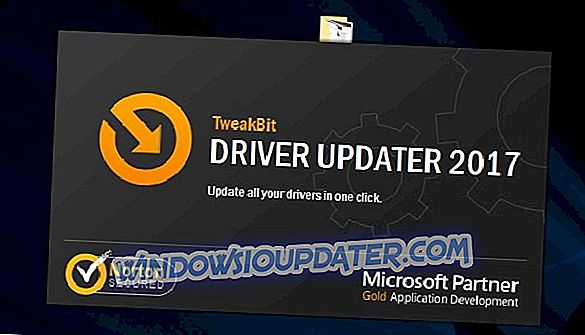
- Setelah dipasang, program akan mula mengimbas PC anda untuk pemandu yang sudah ketinggalan zaman secara automatik. Updater Pemandu akan menyemak versi pemacu anda yang dipasang terhadap pangkalan data awan versi terkini dan mencadangkan kemas kini yang betul. Apa yang perlu anda lakukan ialah tunggu sehingga imbasan selesai.
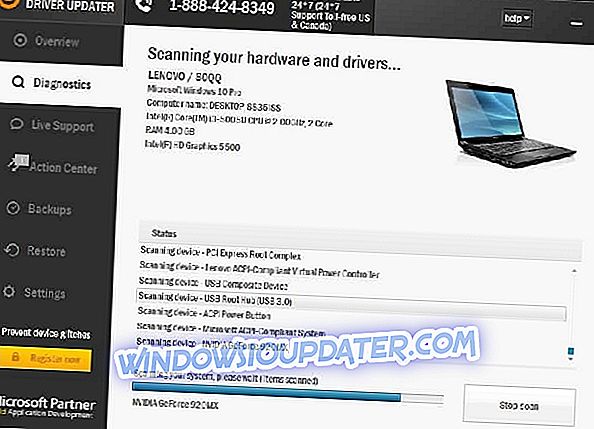
- Setelah selesai imbasan, anda akan mendapat laporan mengenai semua pemandu masalah yang terdapat pada PC anda. Semak senarai dan lihat jika anda ingin mengemas kini setiap pemandu secara individu atau sekaligus. Untuk mengemas kini satu pemandu pada satu masa, klik pautan 'Kemaskini pemandu' di sebelah nama pemandu. Atau cukup klik butang 'Kemas kini semua' di bahagian bawah untuk memasang semua kemas kini yang disyorkan secara automatik.
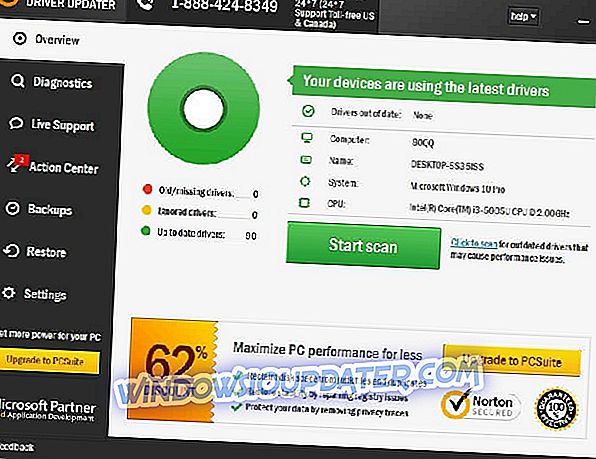
Nota: Sesetengah pemandu perlu dipasang dalam berbilang langkah supaya anda perlu memukul butang 'Kemaskini' beberapa kali sehingga semua komponen dipasang.
Penyelesaian 2 - Jalankan Pemecah Masalah Perkakasan
Sekiranya mengemaskini pemacu anda tidak mendapat pekerjaan, mari cuba alat penyelesaian masalah Windows 10. Ini adalah alat sejagat yang pada asasnya menangani pelbagai masalah dalam Windows 10. Dan ia juga mungkin membantu dengan isu BSOD.
Inilah cara untuk menjalankan alat penyelesaian masalah Windows 10:
- Buka apl Tetapan dan pergi ke bahagian Kemas Kini & Keselamatan .
- Pilih Selesaikan masalah dari menu di sebelah kiri.
- Pilih BSOD dari anak tetingkap kanan dan klik Jalankan penyelesai masalah .
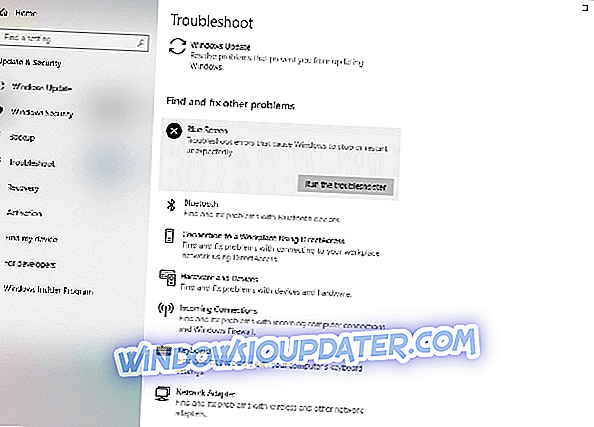
- Ikut arahan pada skrin untuk menyelesaikan penyelesai masalah.
Penyelesaian 3 - Jalankan imbasan SFC
Jika penyelesai masalah gagal menyelesaikan masalah, kami akan menjalankan imbasan SFC. Ini adalah alat baris arahan yang mengimbas sistem anda untuk isu-isu yang berpotensi, dan menyelesaikannya, jika mungkin. Jadi, ia mungkin membantu dengan ralat ATTEMPTED_SWITCH_FROM_DPC, juga.
- Klik kanan pada butang Menu Mula, dan buka Prompt Perintah (Admin).
- Masukkan baris berikut dan tekan Enter: sfc / scannow
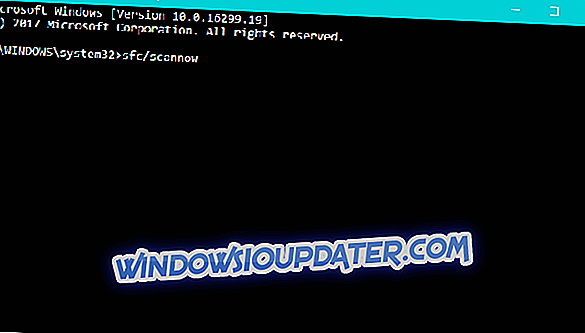
- Tunggu sehingga proses selesai (mungkin diperlukan beberapa saat).
- Sekiranya penyelesaian dijumpai, ia akan digunakan secara automatik.
- Sekarang, tutup Prompt Perintah dan mulakan semula komputer anda.
Penyelesaian 4 - Jalankan DISM
Dan alat penyelesaian masalah akhir yang akan kami cuba di sini ialah DISM. Servis dan Pengurusan Imej Penempatan adalah utiliti baris perintah yang memuatkan semula imej sistem. Memuat semula imej sistem boleh menghapuskan pelbagai masalah, termasuk (mudah-mudahan) kesilapan BSOD.
Kami akan membimbing anda melalui kedua-dua piawai dan prosedur yang menggunakan media pemasangan di bawah:
- Cara standard
- Klik kanan Mula dan buka Prompt Perintah (Admin).
- Tampal perintah berikut dan tekan Enter:
- DISM / Online / Cleanup-Image / RestoreHealth
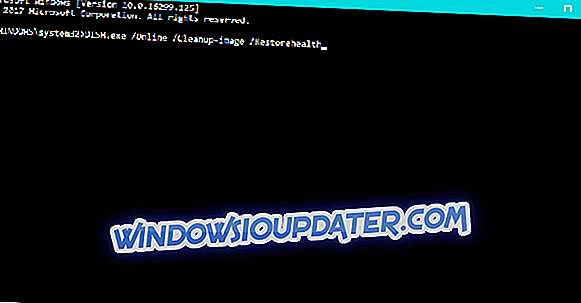
- DISM / Online / Cleanup-Image / RestoreHealth
- Tunggu sehingga pemindaian selesai.
- Mulakan semula komputer anda dan cuba pengemaskinian lagi.
- Dengan media pemasangan Windows
- Masukkan media pemasangan Windows anda.
- Klik kanan menu Mula dan, dari menu, pilih Prompt Perintah (Admin).
- Dalam baris arahan, ketik perintah berikut dan tekan Enter selepas setiap:
- dism / online / cleanup-image / scanhealth
- dism / online / cleanup-image / restorehealth
- Sekarang, ketik perintah berikut dan tekan Enter:
- DISM / Online / Cleanup-Image / RestoreHealth /source:WIM:X:SourcesInstall.wim:1 / LimitAccess
- Pastikan untuk menukar nilai X dengan huruf pemacu yang dipasang dengan pemasangan Windows 10.
- Selepas prosedur selesai, mulakan semula komputer anda.
Penyelesaian 5 - Nyahpasang pemacu yang bermasalah
Dalam sesetengah kes, pemandu tertentu hanya tidak bersesuaian dengan Windows 10, dan satu-satunya penyelesaian adalah menghapusnya sepenuhnya. Untuk mengeluarkan pemandu tertentu, anda perlu melakukan perkara berikut:
- Tekan Windows Key + X untuk membuka Menu Kuasa Pengguna. Pilih Pengurus Peranti daripada senarai.
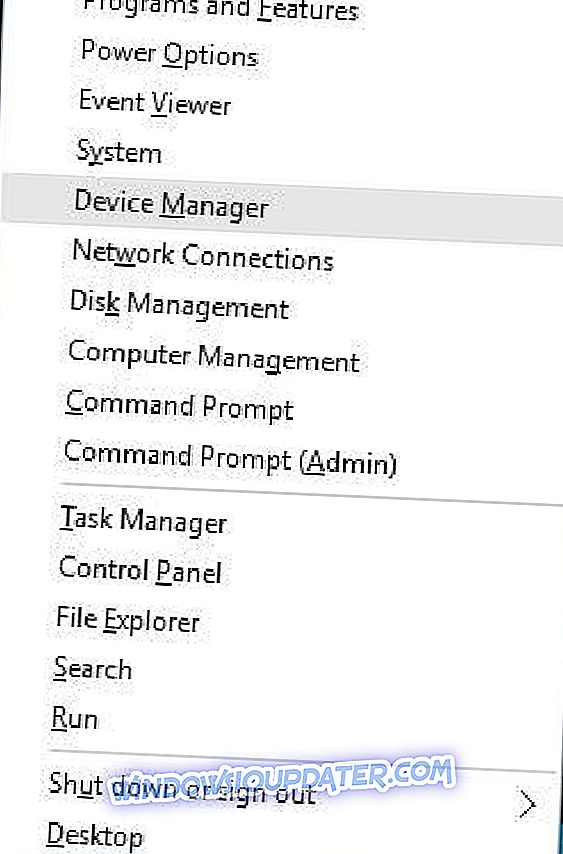
- Apabila Pengurus Peranti dibuka, cari pemandu bermasalah dan klik kanannya. Pilih Nyahpasang daripada menu.
- Jika tersedia, pilih Padam perisian pemacu untuk peranti ini dan klik OK .
- Selepas pemacu dipasang, mulakan semula PC anda.
Pengguna melaporkan bahawa Qualcomm Atheros atau pemandu pembaca kad semua-dalam-satu boleh menyebabkan kesilapan ATTEMPTED_SWITCH_FROM_DPC muncul, jadi pastikan anda menyahpasang pemandu ini. Selepas menyahpasang pemacu bermasalah, Windows 10 secara automatik akan memasang pemacu lalai, dan anda boleh terus menggunakan pemandu lalai jika peranti anda berfungsi dengan baik, atau anda boleh mencuba dan mencari versi terbaru pemandu.
Penyelesaian 6 - Nyahpasang aplikasi yang bermasalah
Sekiranya aplikasi tertentu tidak serasi sepenuhnya dengan Windows 10 yang boleh menyebabkan ralat Blue Screen of Death seperti ATTEMPTED_SWITCH_FROM_DPC. Menurut pengguna, alat seperti WiseCleaner dapat menyebabkan jenis kesalahan ini, sehingga Anda mungkin harus menghapusnya untuk memperbaiki masalah ini. Di samping itu, ramai pengguna melaporkan bahawa BitRaider adalah penyebab biasa bagi kesilapan BSoD ini, dan untuk memperbaikinya, anda perlu mematikan sepenuhnya BitRaider. Beberapa pengguna juga melaporkan bahawa perisian Acronis kadang-kadang boleh menyebabkan jenis kesalahan ini, tetapi anda dengan mudah boleh menyelesaikan masalah ini dengan mengemaskini versi terbaru perisian Acronis.
Satu lagi sebab biasa bagi jenis kesalahan ini boleh menjadi perisian antivirus anda, dan menurut pengguna, satu-satunya penyelesaian adalah untuk menghapuskan semua program antivirus pihak ketiga. Mengingati bahawa mengalih keluar program antivirus mungkin tidak menyelesaikan masalah ini kerana banyak program antivirus cenderung meninggalkan fail tertentu di belakang sekali anda menyahpasangnya. Untuk memadam sepenuhnya program antivirus, kami sangat menyarankan menggunakan alat penyingkiran yang khusus. Banyak syarikat antivirus menawarkan alat ini untuk perisian mereka, jadi pastikan untuk memuat turun dan menggunakan salah satu alatan ini.
Penyelesaian 7 - Putuskan sambungan pemacu DVD anda
Beberapa pengguna melaporkan bahawa mereka berjaya membaiki kesilapan ATTEMPTED_SWITCH_FROM_DPC dengan memutuskan pemacu DVD mereka. Memutuskan pemacu DVD anda mungkin bukan penyelesaian yang paling elegan, tetapi ia merupakan penyelesaian yang baik mengikut pengguna. Hanya untuk memastikan, anda juga boleh cuba menggantikan pemacu DVD anda, sekiranya anda sekarang salah.
Penyelesaian 8 - Keluarkan pemacu SSD anda
Beberapa pengguna melaporkan bahawa ralat ATTEMPTED_SWITCH_FROM_DPC boleh disebabkan oleh SSD anda. Menurut para pengguna, nampaknya Windows 10 mempunyai masalah tertentu dengan SSD cepat, dan satu-satunya solusi adalah memperlambat SSD anda. Pengguna melaporkan masalah dengan Samsung SSD, dan dengan menggunakan Perisian Samsung Magician mereka berjaya melambatkan pemacu mereka sedikit dan memperbaiki kesilapan BSoD ini.
Jika anda masih mempunyai masalah pada PC anda atau anda hanya mahu mengelakkannya untuk masa depan, kami mengesyorkan anda memuat turun alat ini untuk memperbaiki pelbagai masalah PC, seperti kehilangan fail, malware dan kegagalan perkakasan.
Kesilapan Blue Screen of Death ATTEMPTED_SWITCH_FROM_DPC boleh menjadi masalah, dan kerana ralat ini biasanya disebabkan oleh pemandu rosak atau beberapa masalah perkakasan kecil, ia dapat dengan mudah diperbaiki dengan menggunakan salah satu daripada penyelesaian kami.
Nota Editor: Jawatan ini pada asalnya diterbitkan pada bulan Jun 2016 dan telah sejak dirubah dan dikemaskini sepenuhnya untuk kesegaran, ketepatan, dan komprehensif.